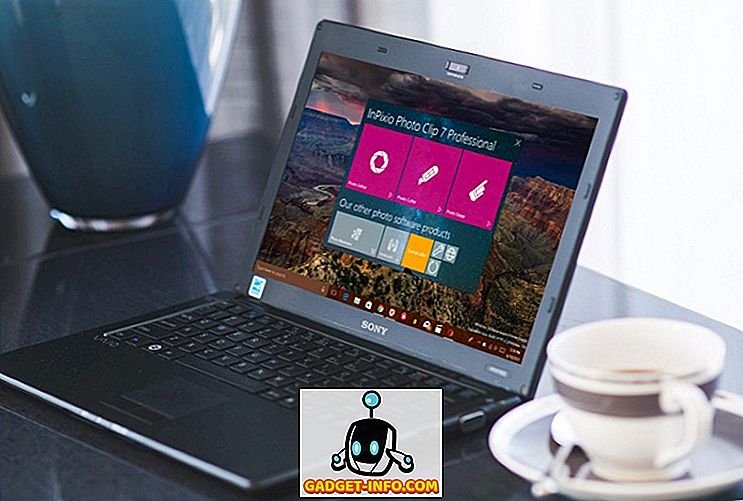เราทุกคนรู้ว่าภาพหน้าจอเป็นสิ่งจำเป็นสำหรับการสอนที่มีประสิทธิภาพ! เนื่องจากผู้คนต้องการบทเรียนเพิ่มเติมสำหรับมือถือมากกว่าพีซีและคอมพิวเตอร์ทั่วไปในตอนนี้มันจึงเหมาะสมที่จะเรียนรู้วิธีถ่ายภาพหน้าจอบนอุปกรณ์ Android ของคุณ โดยเฉพาะอย่างยิ่งสิ่งนี้มีประโยชน์หากคุณเป็นบล็อกเกอร์ผู้เขียนบน Android เนื่องจากคุณสามารถใช้ภาพหน้าจอเหล่านั้นเพื่อให้การสอนมีประสิทธิภาพจริง ๆ โดยเฉพาะอย่างยิ่งสำหรับผู้ที่ไม่อดทนพอที่จะอ่านบทช่วยสอนและดำเนินการ ในทำนองเดียวกันมันมีประโยชน์มากถ้าคุณต้องการแบ่งปันประสบการณ์ Android ของคุณกับเพื่อนหรือเพื่อนร่วมงานรวมทั้งเมื่อคุณต้องการรายงานข้อบกพร่องและปัญหา
เช่นเดียวกับวัตถุประสงค์อื่น ๆ ทั้งหมดคุณสามารถค้นหาแอพ Android จำนวนมากที่สามารถช่วยคุณถ่ายภาพหน้าจอสมาร์ทโฟน Android ได้เช่นกัน อย่างไรก็ตามความจริงก็คือว่าสมาร์ทโฟนแต่ละเครื่องมีคีย์เฉพาะในการจับภาพหน้าจอโดยการตั้งค่าเริ่มต้น แต่ผู้ใช้ Android ส่วนใหญ่ดูเหมือนจะไม่รู้เกี่ยวกับคีย์ผสมเหล่านั้น ในโพสต์นี้เราจะบอก วิธีการจับภาพหน้าจอของสมาร์ทโฟน Android ยอดนิยมบางตัวโดยไม่ต้องติดตั้งแอปพลิเคชันใด ๆ นอกจากนี้เรายังจะพูดถึงว่าคุณสามารถใช้คีย์ผสมเหล่านี้กับอุปกรณ์อื่น ๆ ได้หรือไม่เนื่องจากไม่สามารถแสดงรายการอุปกรณ์ Android เหล่านั้นทั้งหมดในตลาดได้
การจับภาพหน้าจอบน Samsung Galaxy S3
Samsung เสนอวิธีที่หลากหลายในการถ่ายภาพหน้าจอใน Samsung Galaxy S3 ของคุณและคุณสามารถเลือกได้ดีที่สุดตามความสะดวกของคุณ
วิธีที่ 1: วิธีการปัดด้วยมือ
คุณสามารถใช้วิธีนี้ในการจับภาพหน้าจอของ Galaxy S3 ของคุณและคุณต้องการเพียงมือของคุณ คุณจะต้องปฏิบัติตามคำแนะนำที่เราให้ไว้ด้านล่างเพื่อใช้วิธีนี้
- ไปที่การตั้งค่าและการเคลื่อนไหว
- ปรับ 'Hand Motion' และไปที่ 'Palm Swipe to Capture'
- ทำเครื่องหมายที่กล่อง
- ไปที่ส่วนเฉพาะของหน้าจอที่คุณต้องการจับภาพและปัดมือของคุณในแนวนอนราวกับว่าคุณกำลังตัดหน้าจอ หากคุณประสบความสำเร็จคุณสามารถได้ยินเสียงชัตเตอร์และค้นหาภาพในแกลเลอรี่
วิธีที่ 2: วิธีการของปุ่ม
คุณสามารถกดปุ่มเปิดปิดและปุ่มโฮมพร้อมกันเพื่อถ่ายภาพหน้าจอของ Galaxy S3 คุณสามารถใช้วิธีนี้เพื่อจับภาพหน้าจอบน Samsung Galaxy S4 ซึ่งเป็นตัวต่อของ S3 ในซีรีย์เช่นกัน
วิธีถ่ายภาพหน้าจอบน Micromax Canvas A110
ในการจับภาพหน้าจอของ Micromax Canvas A110 คุณต้องกดปุ่มลดระดับเสียงและปุ่มเปิดปิดพร้อมกันและภาพหน้าจอจะถูกบันทึกในโฟลเดอร์เฉพาะของแกลเลอรี่ นอกจากนี้คุณสามารถใช้วิธีเดียวกันนี้ในการจับภาพหน้าจอของสมาร์ทโฟน Android อื่น ๆ จาก Micromax Canvas series เช่น Canvas 4, Canvas 2, Micromax Canvas HD รวมถึง Canvas Viva
หน้าจอจับภาพของ Google Nexus 4
กระบวนการในการถ่ายภาพหน้าจอของ Google Nexus 4 นั้นค่อนข้างง่าย! คุณต้องกดทั้งปุ่มลดระดับเสียงและปุ่มเปิดปิดพร้อมกันเพื่อจับภาพหน้าจอของ Nexus 4 ในไม่กี่วินาทีอุปกรณ์จะบันทึกภาพหน้าจอในอุปกรณ์และคุณสามารถเข้าถึงได้จากที่นั่น นอกจากนี้เพื่อยืนยันการกระทำของคุณคุณสามารถฟังแฟลชเล็ก ๆ ในหน้าจอ
คุณสามารถใช้วิธีเดียวกันนี้ในการจับภาพหน้าจอใน Google Nexus 5
วิธีถ่ายภาพหน้าจอบน Moto X ของคุณ
นักรบจาก Motorola อยู่ที่นี่แล้ว! เช่นเดียวกับอุปกรณ์กระบวนการในการถ่ายภาพหน้าจอของ Moto X ของคุณนั้นง่ายมาก! ในการทำเช่นนั้นคุณต้องกดปุ่มเปิดปิดและปุ่มลดระดับเสียงในเวลาเดียวกันและคุณสามารถฟังเสียงการจับภาพพร้อมกับข้อความบอกว่าภาพหน้าจอของคุณได้รับการบันทึกลงในแกลเลอรี่แล้ว ในทำนองเดียวกันคุณสามารถใช้วิธีนี้ในการจับภาพหน้าจอของ Moto G ซึ่งเป็นสมาร์ทโฟนที่ประหยัดงบประมาณได้เช่นกัน
การจับภาพหน้าจอใน Sony Xperia S
หากคุณต้องการจับภาพหน้าจอของ Sony Xperia S ของคุณเพื่อใช้ในภายหลัง
กดปุ่มเปิดปิดและลดระดับเสียงของ Sony Xperia S ของคุณในวินาทีเดียวกัน
การกดสองปุ่มเหล่านี้ควรพร้อมกันหรือคุณจะปิดสมาร์ทโฟนหรือลดระดับเสียง คุณสามารถใช้วิธีเดียวกันนี้ในการจับภาพหน้าจอใน Sony Xperia P และ Sony Xperia Z ได้ เช่นกัน
วิธีการจับภาพหน้าจอของ Galaxy Note 2
คล้ายกับกรณีของ Galaxy S3, Galaxy Note 2 มีตัวเลือกต่าง ๆ ในการจับภาพหน้าจอของอุปกรณ์ และสิ่งเหล่านั้นมีดังนี้
- ปัดมือของคุณในแนวนอนบนหน้าจอหลังจากเปิดใช้งาน 'ปาล์มปัดนิ้วเพื่อจับภาพ' จากเมนูการตั้งค่า
- กดปุ่ม Power และปุ่มลดระดับเสียงพร้อมกัน
หมายเหตุ: วิธีการจับภาพหน้าจอโดยใช้ปุ่มเปิด / ปิดและปุ่มโฮมดูเหมือนว่าจะทำงานในสมาร์ทโฟน Samsung Galaxy เกือบทุกรุ่นในขณะที่ปุ่มเปิดปิด + ปุ่มลดระดับเสียงทำงานกับสมาร์ทโฟนทุกเครื่องที่ใช้ Android v 4.0 Ice Cream Sandwich 4.3, Jelly Bean หรือ Android 4.4 KitKat
เราหวังว่าช็อตคัตเหล่านี้จะช่วยให้คุณจับภาพหน้าจอใน Note 2 หรือ Galaxy S3 ของคุณได้ โดยไม่ผิดพลาดในการติดตั้งแอปพลิเคชันบุคคลที่สามในอุปกรณ์ของคุณ คุณรู้ทางลัดอื่น ๆ ในการจับภาพหน้าจอของสมาร์ทโฟนเหล่านี้หรือไม่? เรายินดีที่จะรู้จักพวกเขาผ่านความคิดเห็นของคุณ
ดูสิ่งนี้ด้วย:
วิธีการปรับเทียบแบตเตอรี่บนโทรศัพท์ Android เพิ่มอายุการใช้งานแบตเตอรี่
วิธีการสำรองและกู้คืนอุปกรณ์ Android ของคุณ